
Isi kandungan:
- Langkah 1: BUKA KATA MS DI DESKTOP
- Langkah 2: Klik DOKUMEN HITAM
- Langkah 3: Pilih INSERT
- Langkah 4: Klik GAMBAR
- Langkah 5: Pilih Dari Mana Gambar Anda
- Langkah 6: Letakkan Imej
- Langkah 7: Klik HAPUS LATAR BELAKANG
- Langkah 8: KAWASAN MARKAH
- Langkah 9: Klik KLIK KANAN pada Gambar
- Langkah 10: Pilih JIMAT SEBAGAI GAMBAR
- Langkah 11: Namakan semula Sekiranya Anda Mahu
- Langkah 12: SELESAI !!!
- Pengarang John Day [email protected].
- Public 2024-01-30 11:07.
- Diubah suai terakhir 2025-01-23 15:00.

Hai semua !! saya kembali!!!!! saya merindui anda semua:) saya mempunyai arahan baru yang sangat mudah !!!
adakah anda tahu anda boleh mengedit gambar dalam microsoft word ??
ya anda boleh membuang latar belakang atau meningkatkan gambar,, jika anda belum mencuba aplikasi lain, anda boleh menggunakan perkataan ms di komputer anda yang sangat mudah dijumpai di desktop anda dengan satu klik mudah !!
semoga pertolongan ini:)
Langkah 1: BUKA KATA MS DI DESKTOP
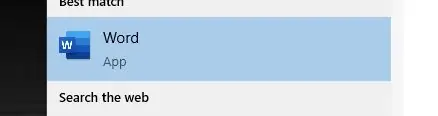
Langkah 2: Klik DOKUMEN HITAM
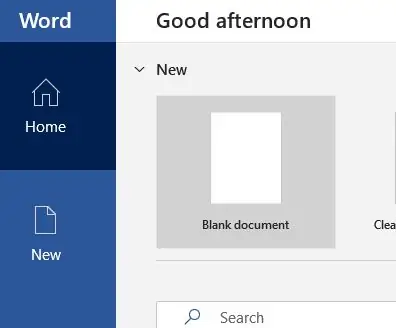
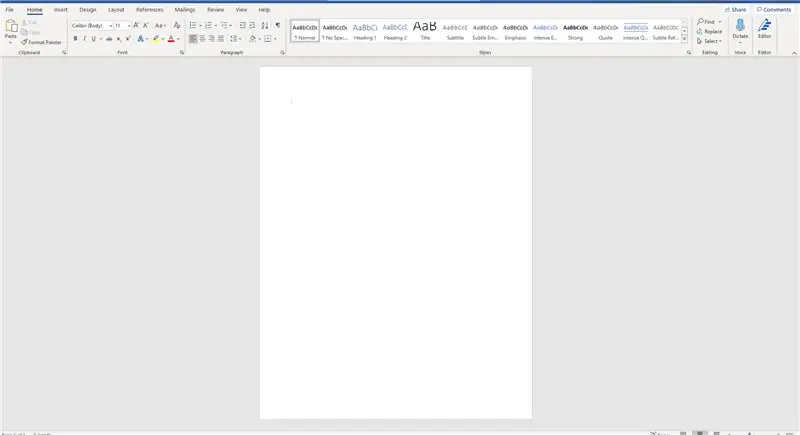
Langkah 3: Pilih INSERT
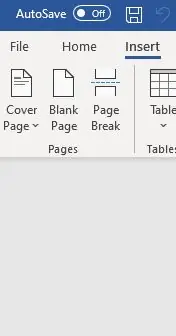
Langkah 4: Klik GAMBAR
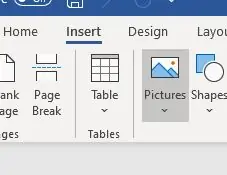
Langkah 5: Pilih Dari Mana Gambar Anda
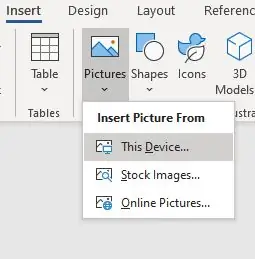
Langkah 6: Letakkan Imej
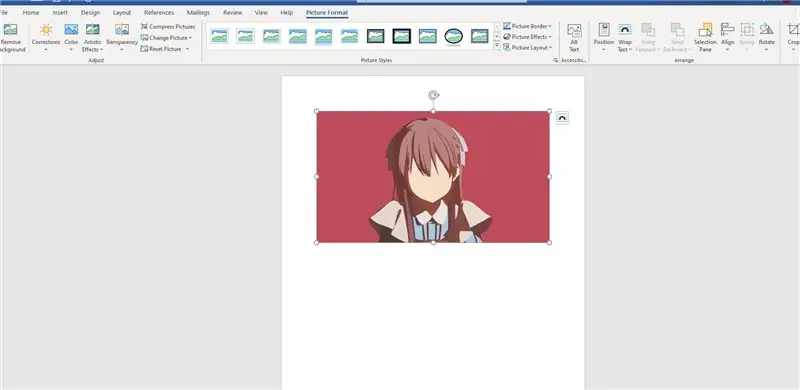
Langkah 7: Klik HAPUS LATAR BELAKANG
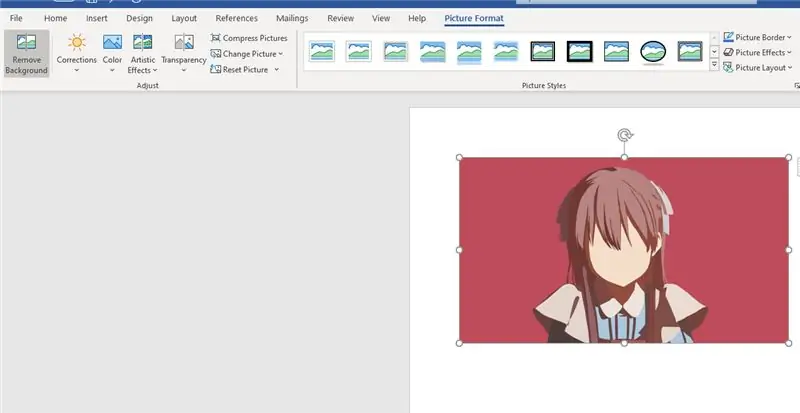
Langkah 8: KAWASAN MARKAH
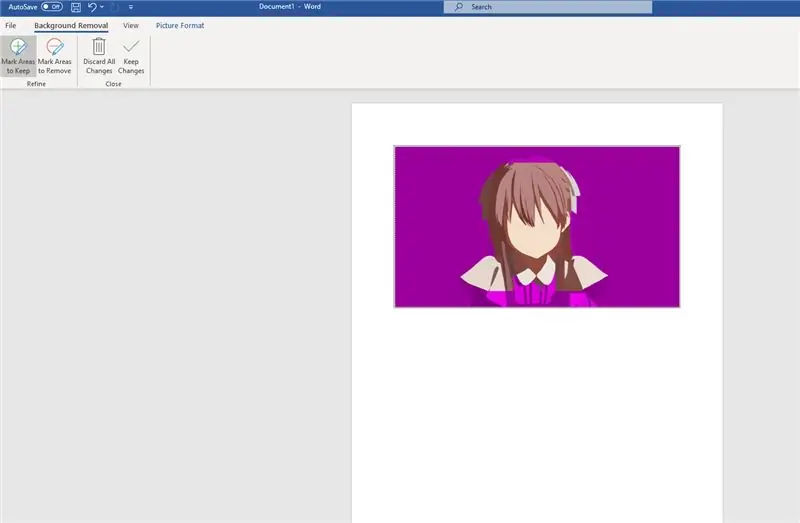
sorotan ungu bermaksud bahawa kawasan itu akan dikeluarkan dalam gambar
anda boleh menandakan kawasan yang boleh anda simpan atau yang ingin anda alih keluar
Langkah 9: Klik KLIK KANAN pada Gambar
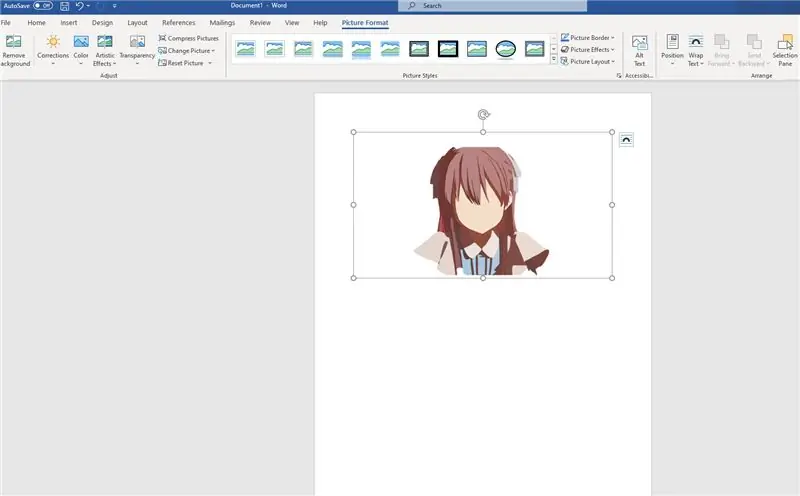
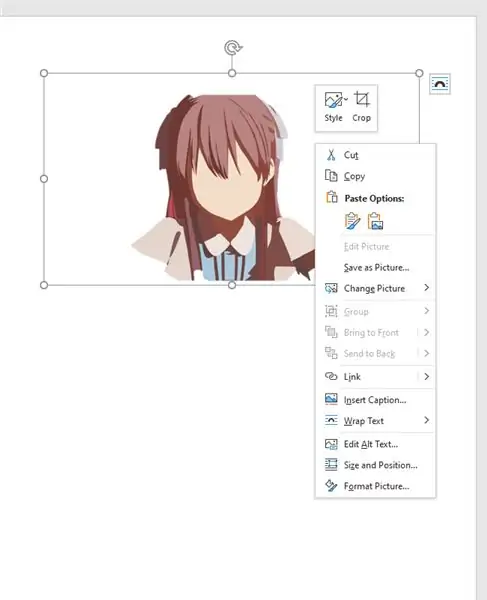
Langkah 10: Pilih JIMAT SEBAGAI GAMBAR
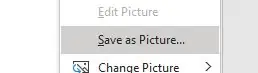
Langkah 11: Namakan semula Sekiranya Anda Mahu

anda boleh memilih pelanjutan yang anda mahukan
.jpg
.png
.bmp
sebagainya
Langkah 12: SELESAI !!!
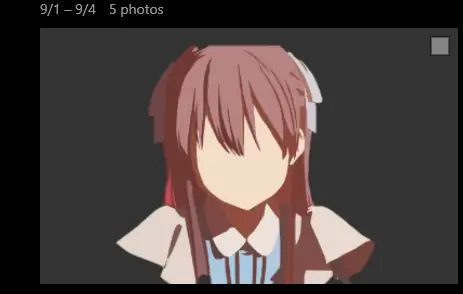
terima kasih kerana meluangkan masa untuk memeriksa arahan saya
terima kasih !!!!!
Disyorkan:
Buang Latar Belakang Banyak Gambar Menggunakan Photoshop 2020: 5 Langkah

Buang Latar Belakang Banyak Gambar Menggunakan Photoshop 2020: Menghapus latar belakang gambar sangat mudah sekarang! Ini adalah cara menggunakan Adobe Photoshop 2020 untuk membuang latar belakang beberapa gambar (batch) menggunakan skrip sederhana
Tanda Latar Belakang untuk Pameran Seni: 7 Langkah (dengan Gambar)

Tanda Latar Belakang untuk Pameran Seni: Rakan artis pergi dengan nama moniker 'The Folly Store', dengan logo bulat yang disimbahnya di akaun media sosial dan laman webnya. https://www.thefollystore.com/Saya fikir ia akan menjadi hadiah terbaik untuknya membuat tanda kedai 'nyata' untuk
Lampu LED Latar Belakang Pudar untuk TV: 5 Langkah (dengan Gambar)

Lampu LED Latar Belakang Pudar untuk TV: Saya selalu mengagumi teknologi Philips Ambilight. Bukan hanya kerana ia sejuk tetapi menerangi TV dari belakang. Ini bermakna bahawa melihat TV dalam kegelapan sepenuhnya bukanlah tekanan pada mata anda. Saya mempunyai jalur LED dari Ikea yang terpaku pada
Cara Mengeluarkan Latar Belakang Dengan Photoshop: 4 Langkah

Cara Menghapus Latar Belakang Dengan Photoshop: Berikut adalah beberapa langkah mudah untuk membuang latar belakang gambar dengan Adobe Photoshop CC. Pastikan untuk menonton video semasa anda mengikuti langkah-langkah untuk bekerja dengan fail latihan yang sama
Cara Membuat Latar Belakang Keren: 5 Langkah

Cara Membuat Latar Belakang Keren: Dalam arahan ini (juga yang pertama), saya akan menunjukkan kepada anda bagaimana membuat latar belakang yang menarik dan kadang-kadang sangat menarik. Ia sebenarnya sangat sederhana, sungguh. Inilah beberapa contoh yang saya buat untuk anda
